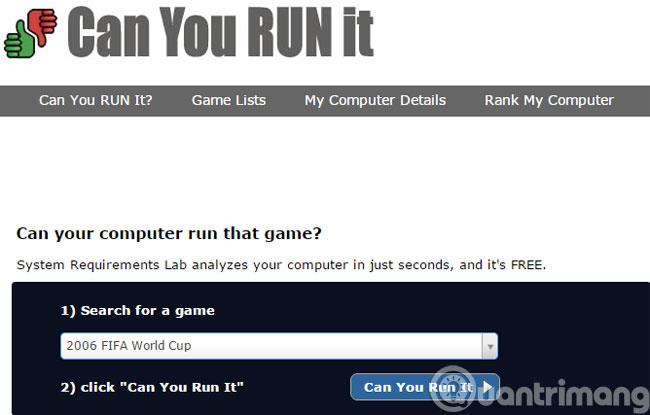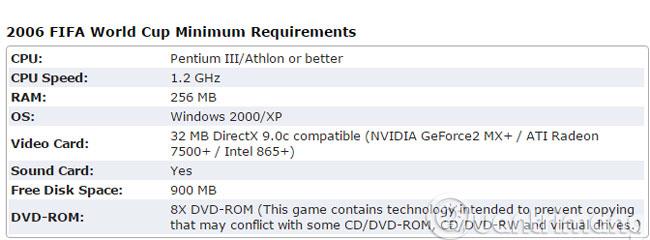Il mercato dei giochi per PC sta diventando più vivace che mai, con molti nuovi titoli rilasciati con una grafica accattivante e un gameplay complesso che richiedono ai giocatori di investire più "sforzo". Non solo, richiede anche una configurazione del computer sempre più elevata. Allora come fai a sapere se il computer che stai utilizzando può "eseguire" un determinato gioco?
Ti presenteremo uno strumento online per verificare la configurazione del tuo computer con molti titoli di giochi diversi.
Passaggio 1 : visita la home page Puoi eseguirlo , seleziona il gioco che desideri controllare nella casella Cerca un gioco e quindi fai clic su Puoi eseguirlo (ad esempio qui, scegliamo FIFA 2006 )
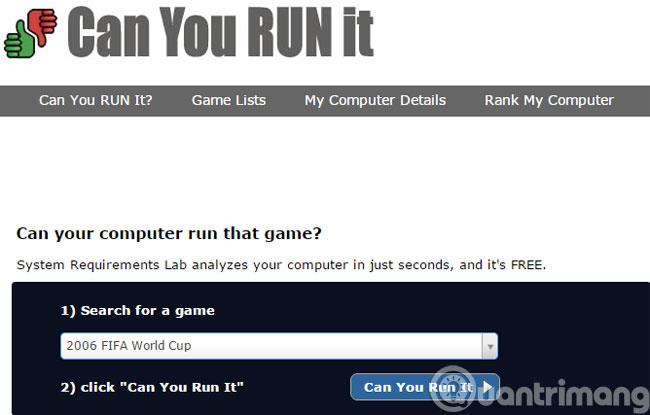
Passaggio 2 : viene visualizzata una finestra di dialogo di notifica, selezionare Visualizza requisiti e quindi fare clic su Avvia per passare alla fase successiva

Passaggio 3 : nella nuova interfaccia ci saranno 2 pannelli di configurazione
- Configurazione minima per i giochi
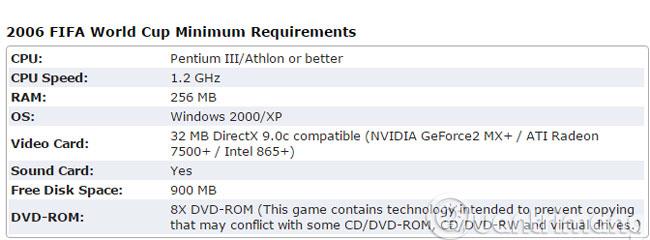
- Configurazione suggerita dal sito Web per i giochi
Passaggio 4 : fare clic con il pulsante destro del mouse su Computer e selezionare Proprietà per visualizzare la configurazione del computer
Come puoi vedere sopra, il nostro dispositivo può giocare a FIFA 2006. Per altri giochi, puoi verificare allo stesso modo.
Buona fortuna!